Vì một nguyên nhân nào đó mà màn hình laptop bị đảo ngược. Điều này khiến bạn thấy cực kỳ bất tiện khi sử dụng máy tính? Đừng lo lắng! Trong bài viết ngày hôm nay, HOCVIENiT.vn sẽ chia sẻ tới các bạn 3 phương pháp khắc phục tình trạng này nhanh chóng.

Nguyên nhân gây ra lỗi màn hình laptop bị ngược
Có hai nguyên nhận chính gây ra lỗi màn hình laptop bị ngược, đó là do người dùng cài đặt game trên máy tính khiến cho thiết lập Graphic bị thay đổi hoặc do chính người dùng đã vô ý thay đổi thiết lập màn hình của laptop mà không hay.
Cách sửa lỗi màn hình laptop bị ngược
Sử dụng các phím tắt
Thông thường, laptop được thiết lập các tổ hợp phím tắt sau để thay đổi chế độ của màn hình laptop:
- CTRL + ALT + Mũi tên lên: Landscape (mặc định)
- CTRL + ALT + Mũi tên xuống: Landscape (flipped): Ngược lại của chế độ Landscape.
- CTRL + ALT + Mũi tên bên trái: Portrait (chân dung)
- CTRL + ALT + Mũi tên bên phải: Portrait (flipped): Ngược lại của chế độ Portrait.
Do đó, bằng cách điều chỉnh màn hình thông qua các phím tắt ở trên, bạn có thể đưa màn hình về hướng chính xác.
Thay đổi thiết lập của màn hình
Nếu bạn không sử dụng được các tổ hợp phím tắt ở trên thì bạn có thể thay đổi chế độ của màn hình trực tiếp trên Windows qua các thao tác sau:
Bước 1: Click chuột phải trên màn hình Desktop và chọn Screen resolution.
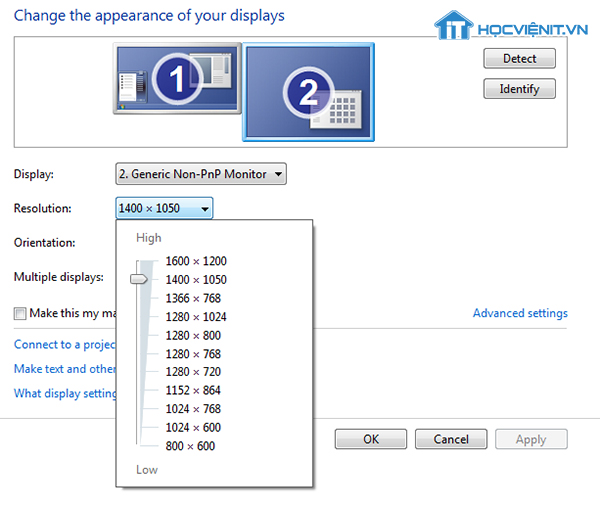
Bước 2: Tại đây, bạn thay đổi thiết lập của màn hình laptop tại mục Orientation.
Bước 3: Nhấn OK để xác nhận thay đổi là xong.
Thiết lập lại Intel/Intel Extreme
Lưu ý: Phương pháp này chỉ áp dụng cho các máy sử dụng chip graphic Intel/Intel Extreme bởi loại chip này hỗ trợ phím tắt thay đổi hướng màn hình laptop.
Các bước thực hiện như sau:
Bước 1: Click chuột phải trên màn hình Desktop và chọn Graphics Properties.
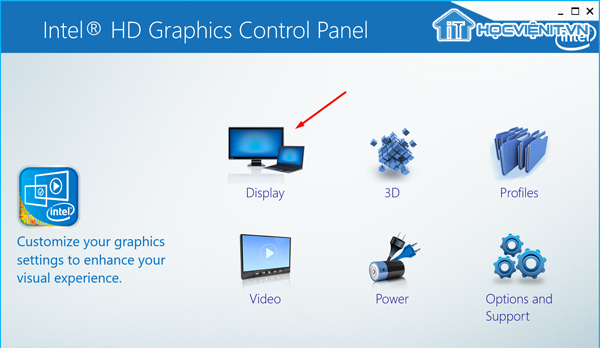
Bước 2: Nhấn vào mục Display.
Bước 3: Sau đó, trong phần Rotation, bạn chuyển về tùy chọn Rotate to Normal. Cuối cùng nhấn Apply để xác nhận là OK.
Trên đây là chia sẻ của HOCVIENiT.vn về 3 cách sửa lỗi màn hình laptop bị ngược nhanh chóng. Chúc bạn thành công!
Nếu có bất cứ thắc mắc nào về các kiến thức liên quan đến máy tính thì bạn có thể để lại bình luận bên dưới bài viết này. Và đừng quên đón đọc các bài viết hữu ích khác của HOCVIENiT.vn nhé.
Các bài viết liên quan:
Bạn đã biết cách khắc phục lỗi màn hình laptop bị âm bản chưa?
Phải làm sao khi máy tính kêu bíp liên tục và màn hình không lên?
Sửa chữa lỗi màn hình bị đen – This Copy Of Windows Is Not Genuine
Mọi chi tiết xin vui lòng liên hệ:
CÔNG TY CỔ PHẦN HỌC VIỆN IT
MST: 0108733789
Tổng đài hỗ trợ: 024 3566 8686 – Hotline: 0981 223 001
Facebook:www.fb.com/hocvienitĐăng ký kênh Youtube để theo dõi các bài học của Huấn luyện viên tốt nhất:http://bit.ly/Youtube_HOCVIENiT
Tham gia cộng đồng Học viện IT.vn tại:https://www.facebook.com/groups/www.hocvienit.vn/
Trụ sở Hà Nội: Số 8 ngõ 117 Thái Hà, Đống Đa, Hà Nội
Hồ Chí Minh: Số 283/45 Cách Mạng Tháng Tám, Phường 12, Quận 10, TP.HCM
Hải Phòng:Số 94 Quán Nam, Lê Chân, Hải PhòngThái Nguyên:Số 297 Lương Ngọc Quyến, TP. Thái Nguyên
Học viện IT.vn – Truyền nghề thực tế cùng bạn đến thành công!



Bài viết liên quan
Hướng dẫn vệ sinh quạt tản nhiệt laptop cho học viên mới
Trong bài viết này, Học viện iT sẽ hướng dẫn các bạn học viên mới...
Th7
Hướng Dẫn Thay Quạt Tản Nhiệt Laptop – Quy Trình Chuẩn Học Viện iT
Thay quạt tản nhiệt laptop là kỹ năng cơ bản mà mọi kỹ thuật viên...
Th7
Lỗi Driver Windows 10/11: Cách Xử Lý Hiệu Quả Như Kỹ Thuật Viên Chuyên Nghiệp
Bạn gặp lỗi WiFi mất kết nối, loa không phát tiếng hay máy liên tục...
Th7
Làm gì khi gặp lỗi chuột máy tính bị đảo ngược trái phải?
Bạn đang gặp rắc rối vì chuột máy tính bị đảo ngược trái phải? Học...
Th7
Hướng dẫn sửa touchpad laptop bị tróc sơn, trầy xước
Vì phải tiếp xúc liên tục với ngón tay, touchpad rất dễ bị tróc sơn...
Th7
Hướng dẫn thay touchpad laptop cho người mới
Bài viết này sẽ hướng dẫn học viên Học Viện iT cách thay touchpad laptop...
Th7